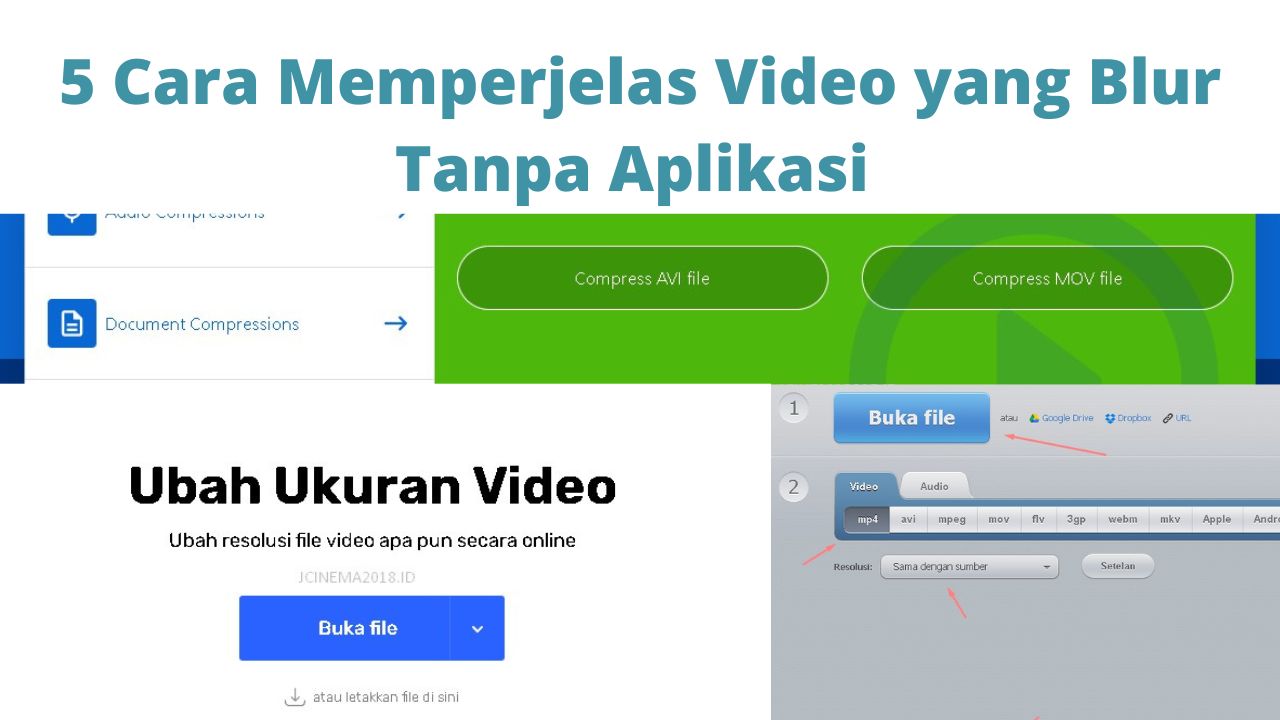Cara memperjelas video yang blur tanpa aplikasi sedang banyak dicari pengguna disebabkan video yang di ambil buram.
Pernahkah ketika upload video ke sosmed tiba-tiba jadi blur, tentu masalah ini pasti membuat jengkel seseorang.
Ketika mau upload video ke sosial media tentu harus memberikan video terbaik kita dengan menjernihkan video online.
Penyebab dan Cara Mencerahkan Video yang Buram
Berikut beberapa penyebab dan cara mencerahkan video yang buram:
Pengaturan FPS yang salah
Mengatur FPS (Frame Per Second) berfungsi untuk merekam video atau foto dengan hasil yang lebih maksimal.
Semakin tinggi pengaturan FPS, maka semakin jelas pula video yang dihasilkan.
Proses pengambilan video tidak stabil
Bisa jadi video blur dikarenakan video yang di ambil dalam keadaan kurang stabil. Oleh karena itu, disarankan menggunakan stabilizer.
Agar video yang dihasilkan tetap stabil dan Anda tidak perlu repot-repot menggenggam ponsel untuk menahan goncangan.
Gunakan Resolusi Tinggi
Ketika merekam video dengan resolusi tinggi, ponsel akan menangkap cahaya yang masuk lebih besar. Sehingga video yang dihasilkan lebih jernih.
Usahakan resolusi merekam video agar tidak blur diatas 720p. Semakin tinggi resolusi maka akan semakin bagus pula hasilnya.
Lensa Kamera Terkena Debu
Bisa jadi video yang diambil menjadi blur disebabkan lensa pada kamera Hp terkena kotoran atau debu.
Usahakan sebelum mengambil video, pastikan lensa dalam keadaan bersih dan tidak terkena kotoran.
Cara Memperjelas Video yang Blur Tanpa Aplikasi
Sebenarnya di tahun ini permasalahan video yang blur itu bukan dari ponsel yang Anda miliki.
Pasalnya, di era serba canggih ini pastinya Smartphone sudah dibekali dengan fitur-fitur yang mumpuni di bidang fotografi.
Apalagi tidak sedikit ponsel yang sudah mendukung resolusi 1080p bahkan sudah sampai 4k (FULL HD).
Sangat jarang sekali pengguna di era moderen ini menggunakan ponsel jadul untuk kegiatan fotografi.
Oleh karena itu, kemungkinan kecil video yang dihasilkan oleh smatphone terkini dengan kualitas jelek.
Ada beberapa faktor yang menyebabkan video yang diambil menghasilkan blur seperti penjelasan sebelumnya.
Biasanya faktor yang paling sering video kita menjadi buram atau blur ketika upload di medsos.
Lantas, apa solusinya? Hanya satu yaitu harus menjernihkan video yang blur. Bagaimana caranya?
Jangan khawatir, kami sudah memberikan lima tutorial cara memperjelas video yang blur tanpa aplikasi. Simak ulasan berikut.
1. Memperjelas Video yang Blur dengan Zamzar
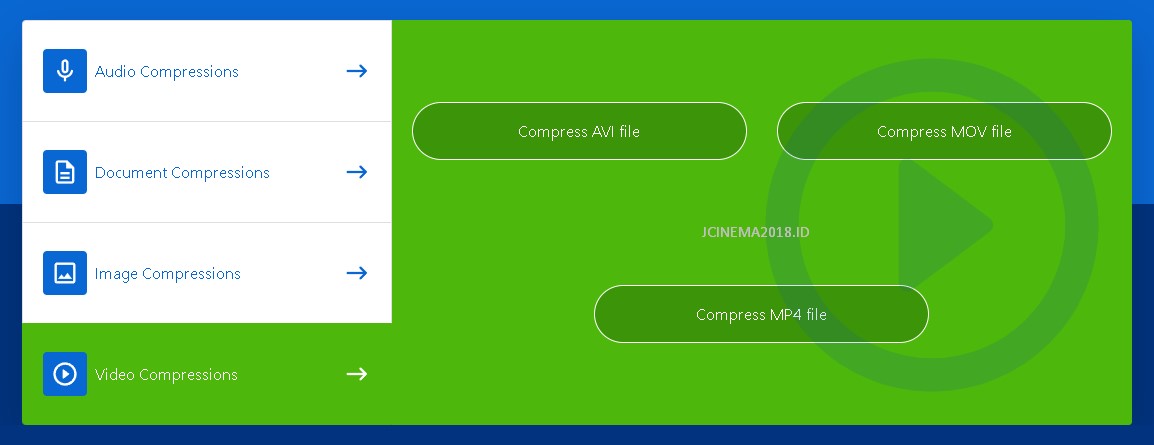
Cara memperjelas video yang blur tanpa aplikasi yang pertama yaitu dengan menggunakan situs zamzar.
Cara memperjelas video yang blur menggunakan website zamzar bisa Anda lakukan jika tidak ingin menggunakan aplikasi tambahan.
Lalu bagaimana cara penggunaannya? Berikut langkah-langkahnya:
- Pertama-tama buka browser Google Chrome.
- Lalu tulis di kolom pencarian https://www.zamzar.com
- Akan muncul beberapa pilihan menu.
- Scroll kebawah sampai muncul menu Video Compressions.
- Upload video blur Anda ke format MP4.
- Silahkan atur dan setting video agar tidak buram.
- Memperjelas video yang blur selesai.
2. Menjernihkan Video yang Blur Secara Online
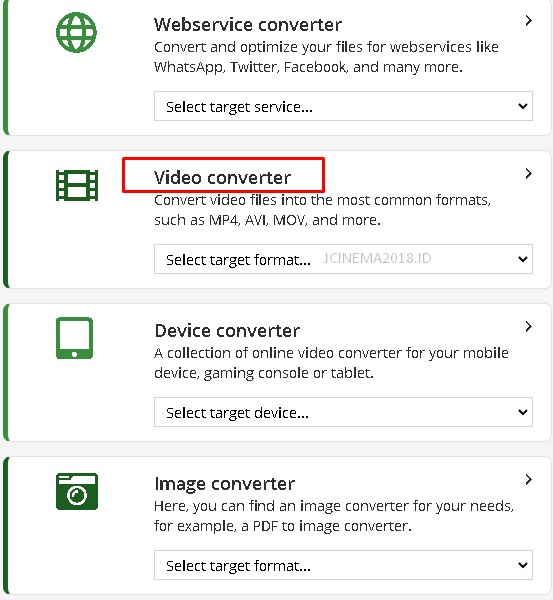
Cara menjernihkan video yang blur online berikutnya yaitu dengan menggunakan situs online-convert.
Website video blur jadi jernih ini mempunyai banyak fitur untuk meng-HD kan video secara online.
Adapun berikut fitur dari situs Online Convert berikut:
- Bisa mengonversi video jadi format MKV, MP4, MOV dan lainnya.
- Bisa mengatur dan mengganti ukuran layar video.
- Bisa mengubah Bitrate pada video.
- Mampu memilih dan mengatur resolusi video.
- Bisa mengonversi audio, dokumen, gambar dan perangkat lunak lainnya.
Berikut cara menjernihkan video tanpa aplikasi:
- Pertama siapkan video yang buram dan ingin diperjelas.
- Kunjungi situs memperjelas video online online-convert.com.
- Gulir kebawah sampai menemukan menu Video Converter.
- Lalu pilih konversi yang diinginkan misal ke MP4.
- Anda akan diarahkan ke tampilan menu baru.
- Silahkan masukkan video blur Anda untuk dijernihkan.
- Setelah Upload video atur preset, ukuran layar serta bitrate.
- Pilih tombol mulai untuk mengonversi video.
- Tunggu proses konversi selesai.
- Menjernihkan video yang buram selesai.
3. Memperbaiki Video yang Blur di Android
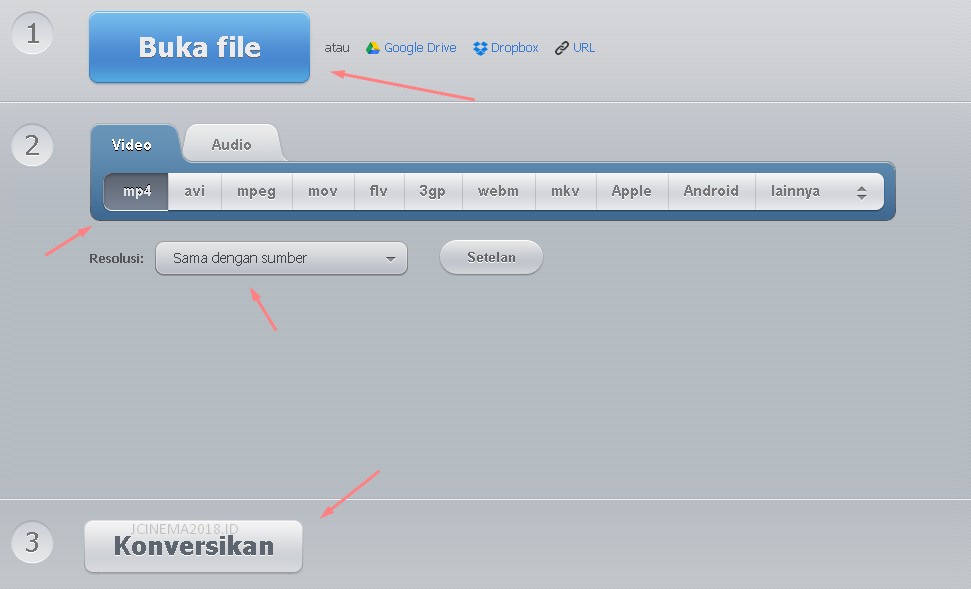
Cara memperbaiki video yang blur di android bisa dilakukan dengan menggunakan situs video converter.
Kelebihan pada situs tersebut tidak hanya memperbaiki video yang buram, tetapi juga bisa mengonversi berbagai file misal audio dan dokumen.
Anda bisa memperbaiki kualitas video secara online dengan mengatur resolusi 240p, 360p, 420p, 720p hingga 1080p keren bukan.
Adapun berikut cara menjernihkan video yang pecah di android:
- Pertama-tama buka browser di Hp Android yang dimiliki.
- Kunjungi situs video-converter.com untuk perbaiki kualitas video.
- Upload video yang blur ke menu Buka File.
- Setelah video yang buram di unggah, pilih format file sesuai kebutuhan.
- Atur kualitas resolusi video, Jika ingin video HD maka pilih resolusi 720p atau 1080p.
- Pilih menu Konversikan untuk memulai ubah video blur.
- Tunggu proses mengubah video menjadi HD sampai selesai.
- Unduh video yang telah di convert.
- Selesai.
4. Membuat Video Buram Menjadi Jernih
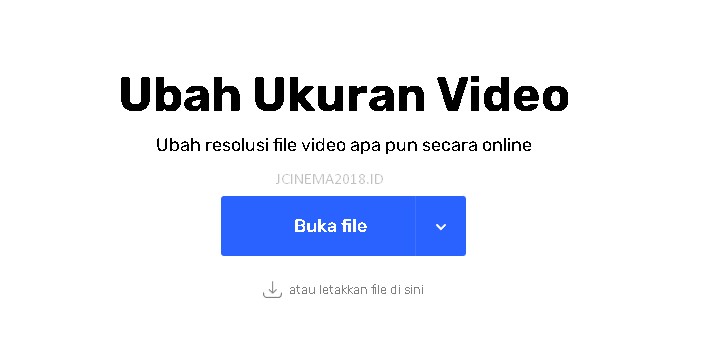
Cara membuat video buram menjadi jernih selanjutnya yaitu menggunakan website Online video.
Website tersebut bisa membuat video buram menjadi jernih secara online di Hp Android.
Situs Online Video memnpunyai kelebihan yaitu bisa mengubah ukuran video, sehingga video blur Anda bisa menjadi jernih dari sebelumnya.
Meski terbilang fitur-fitur yang diberikan hampir sama dengan situs lainnya, ternyata masih banyak pengguna yang bingung cara pakainya.
Oleh karena itu, saya akan memberitahukan kepada teman-teman bagaimana tata cara penggunaannya.
Berikut langkah-langkahnya:
- Pertama buka browser pada Hp Android yang dimiliki.
- Cari dan masuk ke situs https://online-video-cutter.com/id/resize-video.
- Masukkan video buram Anda ke menu Buka File.
- Setelah di Upload, Anda bisa mengatur resolusi video agar lebih jernih.
- Pilih Save dan Download untuk melihat hasil video.
- Selesai.
5. Mencerahkan Video yang Buram
Cara mencerahkan video yang buram tanpa aplikasi terakhir yaitu dengan menggunakan website Freemake.
Freemake merupakan salah satu situs mencerahkan video agar tidak buram atau blur dengan format terlengkap.
Situs tersebut hampir mendukung semua format mulai dari MP4, MP3, AVI, WMV, DVD, iPhone, Android dan lainnya.
Website untuk mencerahkan video secara online ini sangat direkomendasikan bagi Anda karena sudah teruji hasilnya.
Banyak pengguna yang meng-HD kan video nya melalui situs ini. Penasaran bagaimana cara penggunaannya?
Berikut cara mencerahkan video yang buram:
Pertama buka browser di Android maupun iPhone yang dimiliki.
- Buka situs Freemake.com untuk mencerahkan video blur.
- Scroll kebawah sampai menemukan menu Convert 4K Full HD.
- Silahkan pilih MP4 to AVI untuk mencerahkan video.
- Upload atau unggah video Anda yang buram.
- Tunggu hingga proses selesai.
- Mencerahkan video yang buram selesai.
Kesimpulan
Dari pembahasan diatas bisa disimpulkan bahwa cara agar video tidak buram bisa menggunakan cara yang sudah dijelaskan di atas.
Anda tidak perlu menginstall aplikasi lagi untuk mengubah video blur menjadi jelas, hanya dengan cara di atas Anda bisa melakukannya.
Cara memperjelas video yang blur tanpa aplikasi bisa Anda lakukan dengan memilih website yang sudah dijelaskan di atas.
Demikian informasi yang dapat kami sampaikan semoga dengan adanya artikel ini bisa bermanfaat bagi kita semua. Selamat mencoba!